Как перестать использовать Apple Family Sharing или удалить других членов семьи
С помощью функции Apple Family Sharing вы можете делиться доступом к услугам и покупкам Apple с членами вашей семьи. Эта функция также позволяет вам иметь общий фотоальбом и хранилище iCloud, а также отслеживать и обмениваться местоположениями друг друга.
Если вы являетесь организатором семьи, удалить участников из группы семейного доступа или распустить это легко. Члены группы семейного доступа также могут удалить себя; однако для членов семьи, не достигших определенного возрастного ограничения, этот процесс отличается.
Что произойдет, если вы перестанете делиться семьей
Прежде чем отключать себя или кого-либо еще из своей семейной группы, знайте, что это приведет к прекращению доступа этого члена к общим службам и подпискам Apple. Сюда входят планы хранения iCloud, приложения, подписки и контент с защитой DRM.
Контент с защитой DRM или медиафайлы, купленные в Apple Music и Apple TV и предоставленные вам, по-прежнему останутся на вашем устройстве. Однако вам необходимо приобрести его, чтобы открыть его.
Точно так же, если вы загрузили приложение, купленное членом семьи, вам нужно будет приобрести его самостоятельно, чтобы иметь возможность использовать. Даже если вы совершили покупку в приложении с помощью приложения, вам придется купить приложение, чтобы получить доступ к покупке в приложении.
Удаленные члены семьи не смогут делиться фотоальбомами, напоминаниями или календарями с семьей. Если вы являетесь участником, вы также потеряете свою учетную запись Apple Cash Family.
Если у вас есть баланс, он будет переведен на счет организатора семьи. Если вы являетесь организатором семьи, учетные записи, которые вы создали для своей семьи, будут автоматически закрыты. Любой остаток будет переведен на ваш счет.
Как распустить свою семейную группу
Только организаторы семьи могут распустить группу семейного доступа. При роспуске семейной группы из нее автоматически удаляются все участники одновременно. Чтобы сделать это с вашего iPhone или iPad:
- Зайдите в Настройки .
- Коснитесь своего имени.
- Нажмите « Семейный доступ» и выберите свое имя.
- Выберите « Прекратить использование семейного доступа» .
Кроме того, вы можете сделать это на своем Mac.
- Перейдите в Системные настройки> Семейный доступ .
- Перейдите к своему имени вверху списка и нажмите « Подробнее» .
- Нажмите « Остановить семейный доступ» .
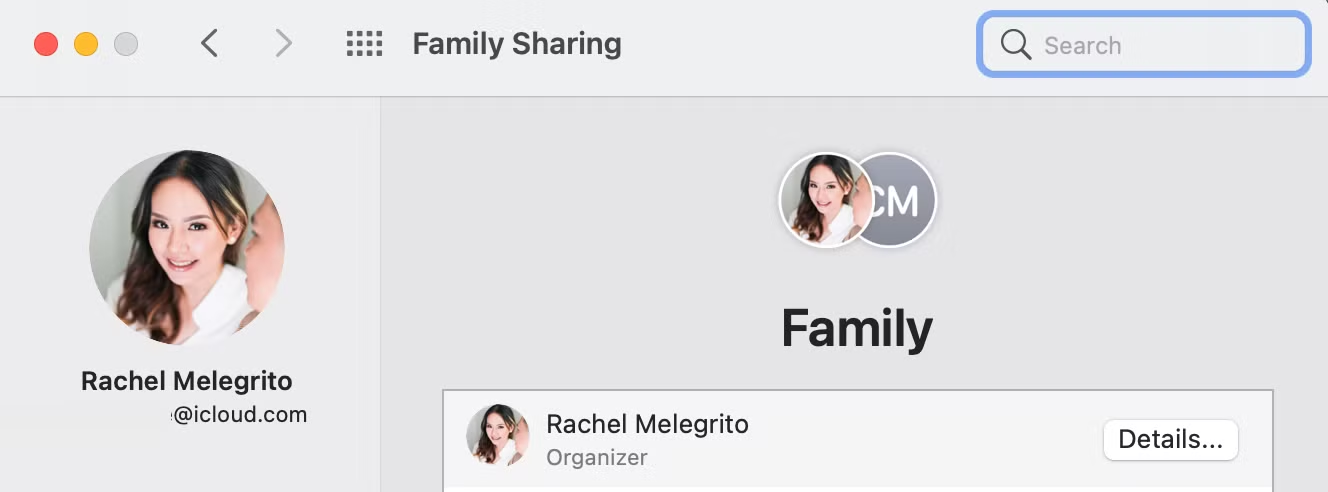
Однако вы не можете распустить свою семейную группу, если у вас есть член младше возрастного ограничения Apple. Мы обсудим это немного позже.
Как удалить себя и других как член семьи
Если вы не хотите распускать всю группу, удалить себя как члена семьи довольно просто. На вашем iPhone или iPad:
- Зайдите в Настройки .
- Коснитесь своего имени, затем перейдите в раздел «Семейный доступ» .
- Выберите свое имя, затем нажмите « Прекратить использование семейного доступа» .
Если вы используете свой Mac:
- Перейдите в Системные настройки> Семейный доступ .
- Щелкните свое имя, затем выберите « Остановить семейный доступ» .
Вы можете использовать тот же процесс, что и выше, чтобы удалить других людей из группы семейного доступа, если вы являетесь организатором семьи. Просто выберите их имена и выберите « Удалить [имя] из семьи» .
Однако, если вы несовершеннолетний, Apple не позволит вам исключить себя из группы. Вам придется попросить вашего семейного организатора удалить вас.
Несовершеннолетний возраст зависит от страны или региона. В США вы не можете удалить себя, если вам меньше 13 лет. В других странах могут быть ограничения по возрасту от 13 до 16 лет.
Как удалить члена семьи, не достигшего возрастного ограничения
Если вы находитесь в США, вы не можете удалить члена семьи или попросить его удалить себя, если ему исполнилось 13 лет. Единственный способ удалить их из семейной группы – передать их в другую семейную группу или удалить их учетную запись Apple.
Как перевести ребенка в другую семейную группу
Чтобы перевести вашего ребенка в другую группу, организатор семьи из другой группы должен инициировать перевод, пригласив вашего ребенка в свою группу. Как только они закончат приглашение, вы должны получить уведомление с надписью « Запрос на передачу семьи» .
Чтобы найти это на своем iPhone или iPad, перейдите в «Настройки» и найдите уведомление « Запрос на передачу семьи» сразу под своим именем. Коснитесь его, затем выберите « Перенести» [Имя] .
На Mac перейдите в Системные настройки > Apple ID . Нажмите « Просмотреть запрос на передачу» , затем нажмите « Принять» .

Как удалить учетную запись Apple вашего ребенка
Если вы хотите распустить свою группу, но не планируете переводить ребенка в другую учетную запись, единственный способ удалить ребенка из группы – удалить его учетную запись.
Чтобы удалить учетную запись Apple ID вашего ребенка:
- Перейдите на сайт appleid.apple.com и попросите ребенка войти в свою учетную запись или самостоятельно войти в учетную запись Apple вашего ребенка, если это вы настроили.
- Прокрутите вниз до Данные и конфиденциальность> Управление своими данными и конфиденциальностью . Вы будете перенаправлены в другое окно и попросите снова войти в систему.
- Нажмите « Запросить», чтобы удалить вашу учетную запись в разделе « Удалить учетную запись» .
- Щелкните Запросить согласие .
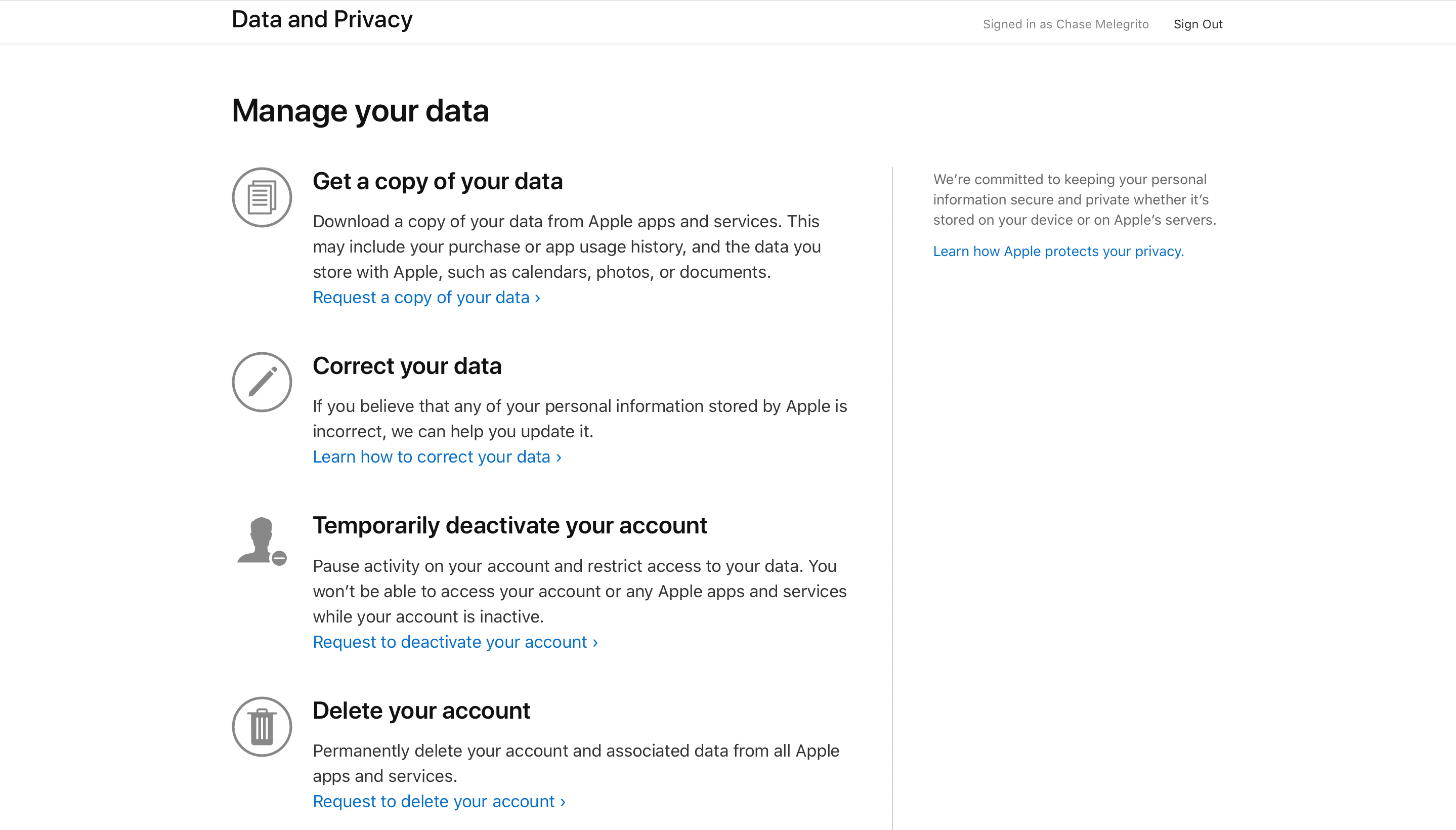
Отправив запрос, вы получите электронное письмо. Чтобы одобрить удаление учетной записи вашего ребенка, войдите в систему со своим Apple ID, после чего откроется новое окно. Затем выполните следующие действия:
- Прокрутите вниз, выберите причину удаления учетной записи, затем нажмите « Продолжить» .
- Прочтите Условия и положения удаления и установите флажок, когда закончите их читать. Нажмите " Продолжить" .
- Вам будет предоставлен код доступа к учетной записи вашего ребенка. Сохраните его или распечатайте для использования в будущем в службе поддержки Apple. Это полезно, если вы хотите передумать удалять учетную запись. Обязательно сохраните копию этого, так как следующее окно попросит вас об этом. Выберите Продолжить .
- Введите только что предоставленный Apple код доступа.
- Выберите Удалить учетную запись .
Вы получите уведомление по электронной почте о том, что процесс удаления учетной записи находится в процессе. Как только учетная запись вашего ребенка будет окончательно удалена, он будет автоматически удален из вашей группы семейного доступа.
Отказ от семейного обмена
Семейный доступ – это фантастическая функция Apple, которая позволяет вашей семье максимально использовать возможности Apple. Более того, это позволяет родителям контролировать действия своих детей, используя экранное время.
Удаление участников или расформирование группы – это легкий ветерок. Однако это может потребовать больше усилий, если в вашей семейной группе есть несовершеннолетний. Хотя может потребоваться больше шагов, чем обычно, процесс столь же прост.